Setting Woocommerce ke Bahasa Indonesia: Tutorial Lengkap

Secara default, WooCommerce menggunakan bahasa Inggris sebagai bahasa utama pada halaman depat website toko online. Namun, sangat penting bagi Anda yang hanya ingin di Indonesia, untuk mengganti bahasa WooCommerce ke bahasa Indonesia.
WooCommerce telah menyediakan paket bahasa Indonesia yang telah diterjemahkan oleh komunitas. Anda dapat mendownload paket bahasa tersebut melalui halaman terjemahan WordPress.
Dengan mengganti bahasa WooCommerce ke bahasa Indonesia, akan mempermudah pengalaman belanja pelanggan dan meningkatkan konversi penjualan di toko online Anda.
Pada tutorial kali ini, saya akan menjelaskan secara detail, bagaimana cara mengganti bahasa default WooCommerce ke bahasa Indonesia.
Silakan ikuti tutorial berikut hingga selesai untuk dapat mempraktekannya.
Mengganti bahasa WooCommerce ke Bahasa Indonesia
Saat ini, WooCommerce telah menyertakan terjemahan bahasa Indonesia pada paket instalasi plugin. Jadi, untuk mengganti bahasa WooCommerce ke bahasa Indonesia, Anda hanya mengganti opsi bahasa pada pengaturan General WordPress.
Untuk menggantinya, silakan mengikuti langkah-langkah berikut:
- Dari halaman admin, navigasi ke menu Settings > General.
- Pada bagian Site Language, pilih Bahasa Indonesia.
- Klik tombol Save Changes untuk menyimpan perubahan.
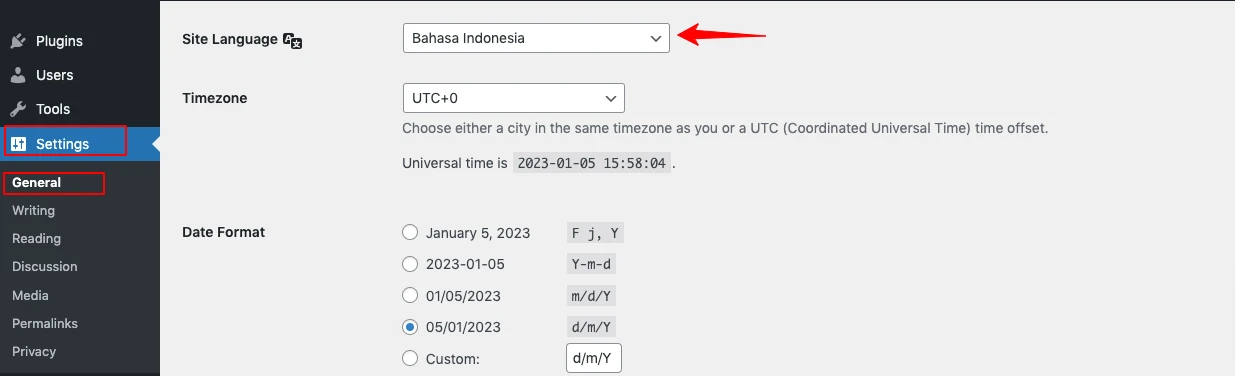

Miliki Toko Online WordPress
Saudagar WP membantu Anda membuat toko online WordPress + WooCommerce makin Praktis, Mudah dan Cepat.
Mengganti Teks WooCommerce Per kata
Dengan mengganti opsi bahasa pada pengaturan General, website WooCommerce Anda menampilkan bahasa Indonesia. Tapi, mungkin ada beberapa hasil terjemahan yang belum sempurna, kurang sesuai atau memiliki kosa kata yang terlalu baku.
Jangan kwatir, karena Anda dapat mengganti teks tersebut secara manual satu per satu.
1. Install plugin Loco Translate
Untuk dapat mengimport paket bahasa yang telah didownload sebelumnnya, kita membutuhkan sebuah plugin yang bernama Loco Translate.
Selain melakukan import paket bahasa, dengan menggunakan plugin ini, Anda juga dapat mengganti teks terjemahan secara manual kata demi kata.
- Untuk melakukan instalasi plugin Loco Translate, klik menu Plugins > Add New.
- Pada kolom pencarian plugin tuliskan “Loco Translate“,
- Kemudian klik Install Now dan aktifkan.
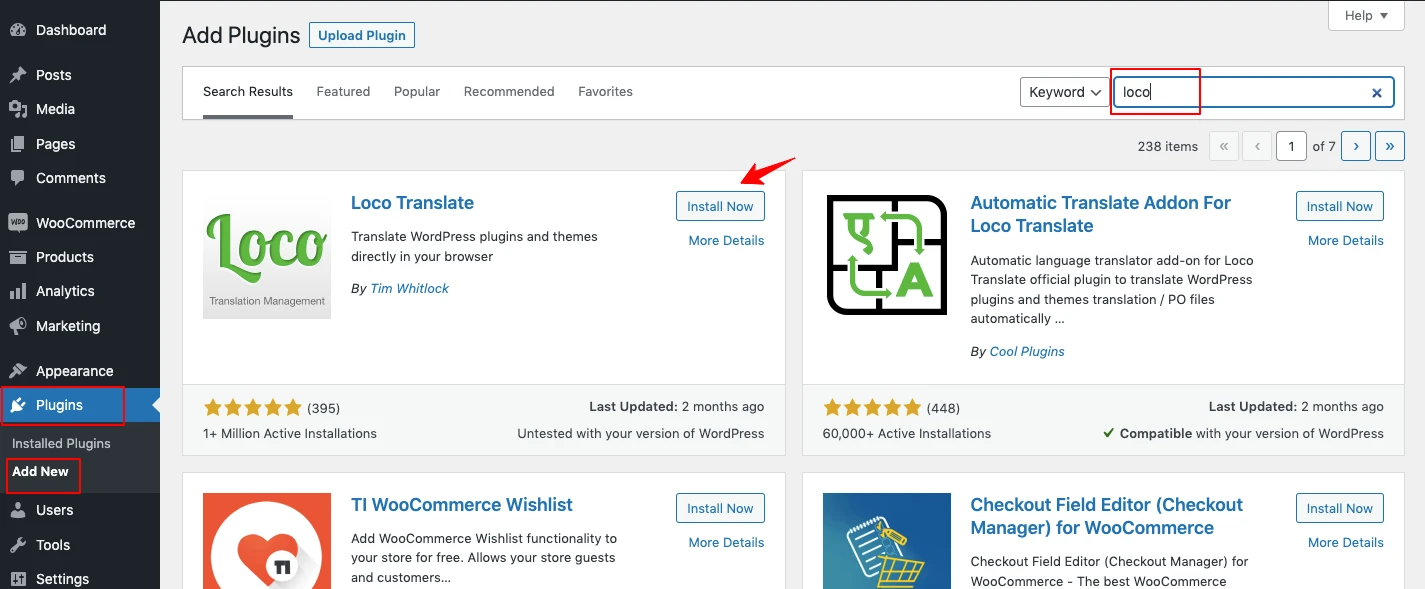
2. Buat Custom Terjemahan
Setelah plugin Loco Translate telah diaktifkan, sekarang saatnya untuk membuat file terjemahan baru. File terjemahan baru ini akan kita simpan di lokasi yang berbeda dengan lokasi plugin, agar saat plugin WooCommerce melakukan update, teks yang telah diganti tidak akan dihapus.
Untuk membuat file terjemahan baru, silakan ikuti langkah-langkah berikut:
- Dari halaman admin, klik menu Loco Translate > Plugins, kemudian cari plugin WooCommerce.
- Choose a language: Pilih opsi bahasa Indonesia.
- Choose a location: Pilih opsi Custom.
- Klik Edit pada file terjemahan yang baru saja dibuat (folder custom).
- Di halaman teks editor, pada kolom pencarian cari teks atau kalimat yang ingin diganti secara manual.
- Setelah selesai, klik tombol Save untuk menyimpan perubahan teks.
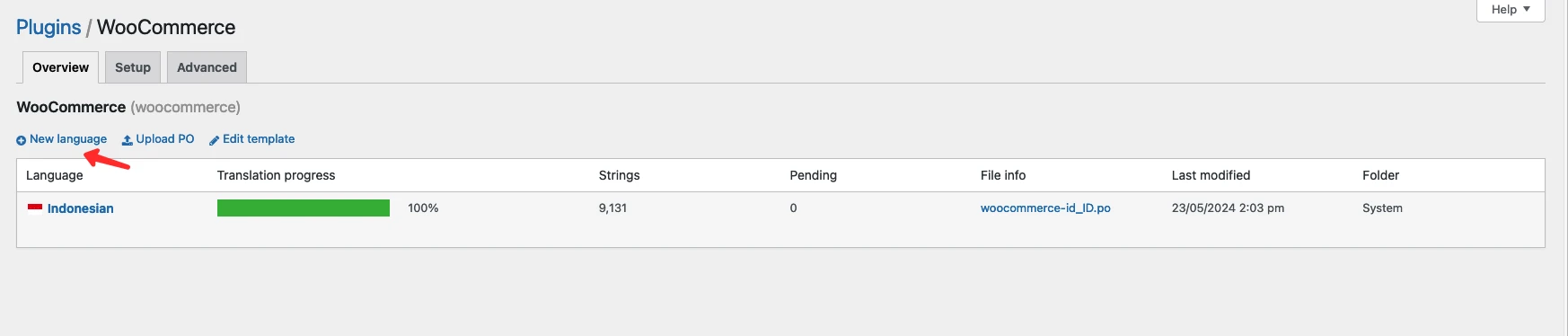
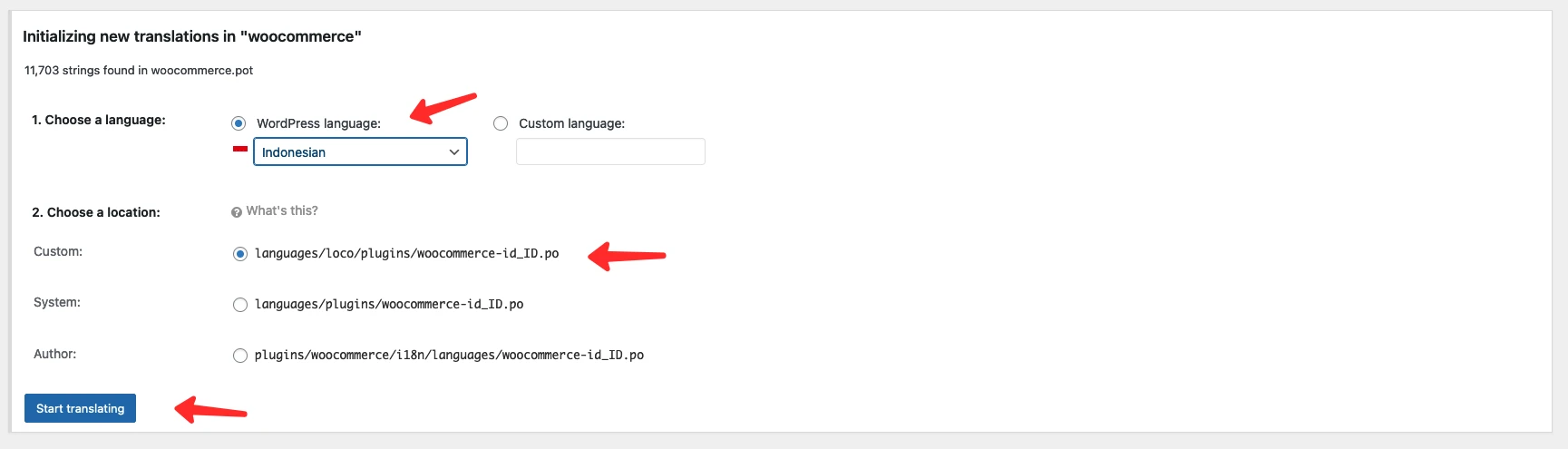
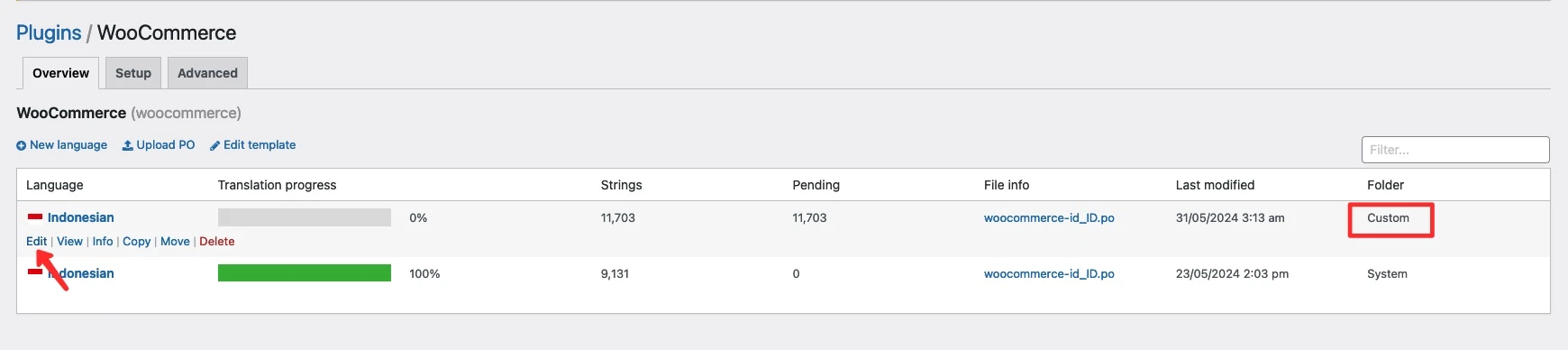
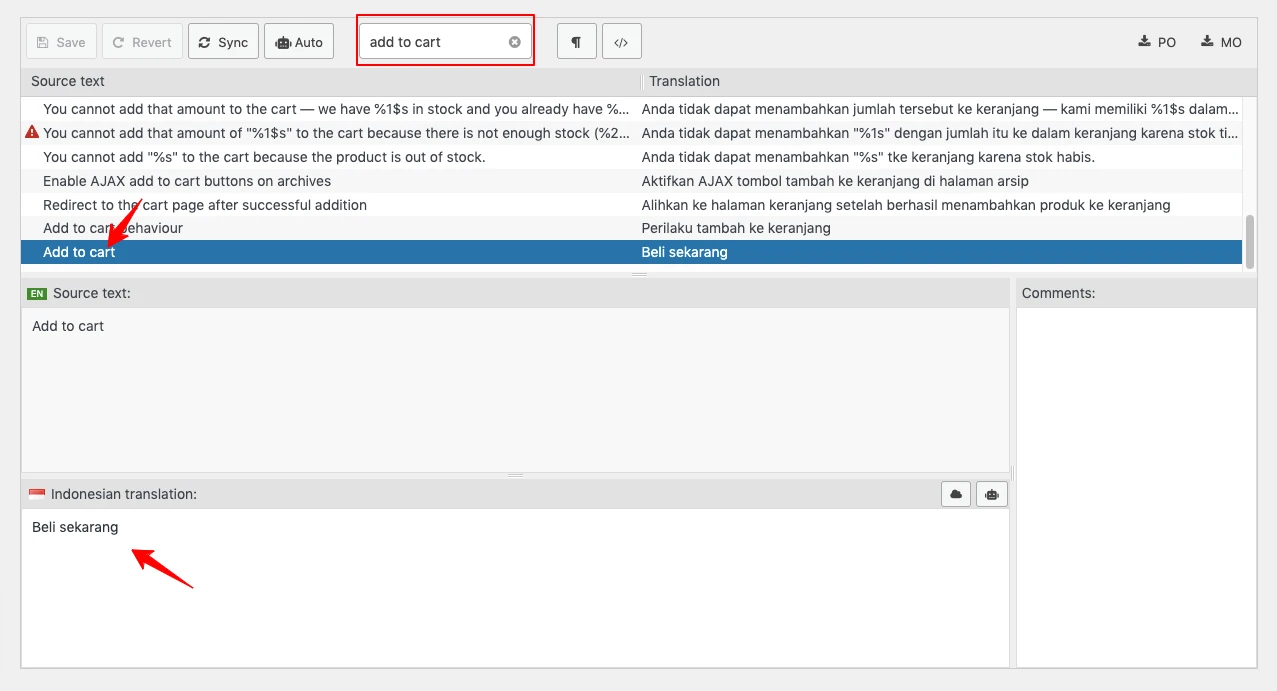
Teks Terjemahan Tidak Berubah?
Sudah mengikuti langkah-langkah diatas tapi teks tidak menampilkan hasil terjemahan atau menjadi bahasa Indonesia?
Jika Anda mengalami hal tersebut, silakan lakukan langkah-langkah berikut secara bertahap:
- Pastikan bahasa WordPress sudah diganti dengan bahasa Indonesia. Klik menu Settings > General.
- Silakan bersihkan cache atau nonaktifkan sementara jika Anda menggunakan plugin cache seperti LiteSpeed Cache, WP Rocket, W3 Cache atau plugin cache lainnya.
- Silakan bersihkan cache browser atau gunakan browser lain untuk melakukan testing.
Bahasa Inggris Untuk Halaman Admin
Anda dapat memilih untuk mempertahankan bahasa Inggris sebagai bahasa utama yang digunakan untuk admin. Namun, untuk pengunjung website, Bahasa Indonesia yang dipilih sebagai bahasa yang akan digunakan. Hal ini dilakukan untuk mempermudah pengelolaan dan penggunaan WordPress di sisi admin.
Untuk melakukan hal tersebut, Anda dapat menginstall plugin Simple Admin Language. Dengan plugin ini, Anda dapat menggunakan bahasa Inggris dibagian Admin saja tanpa mengganggu bahasa di yang digunakan pengunjung website.
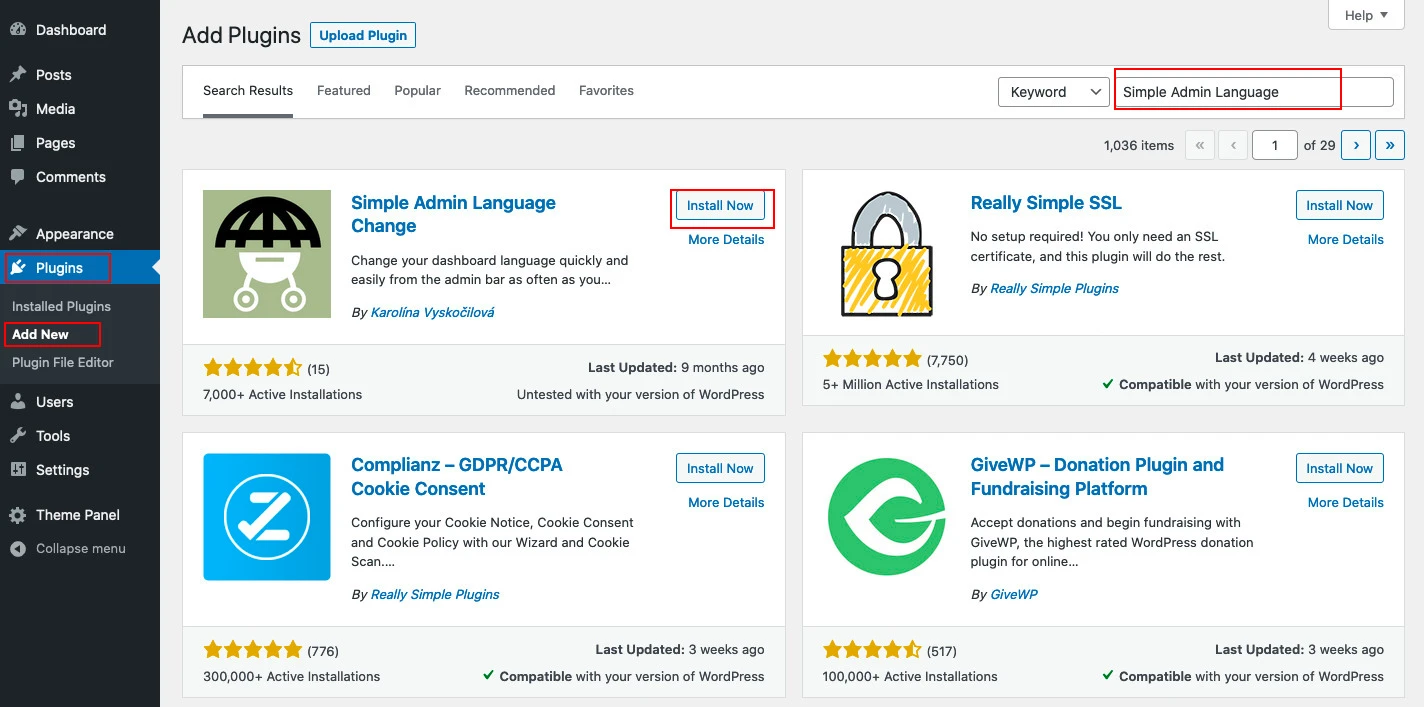
Setelah plugin berhasil diaktifkan, klik pilihan bahasa di pojok kanan atas kemudian pilih bahasa yang ingin Anda gunakan sebagai bahasa utama halaman admin.
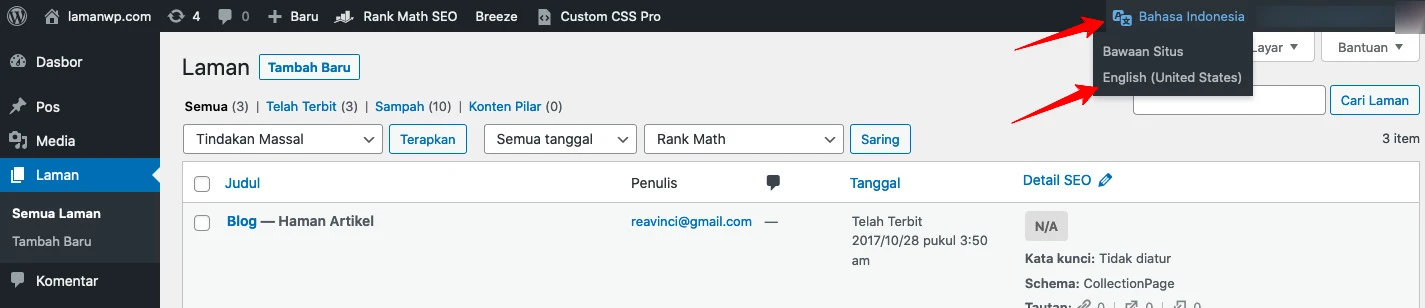
Kesimpulan
WordPress merupakan platform website yang sangat populer di seluruh dunia dan menyediakan berbagai macam paket bahasa, termasuk bahasa Indonesia yang telah diterjemahkan oleh komunitas.
Walaupun terjemahan yang disediakan belum sempurna, Anda dapat mengganti teks secara manual menggunakan plugin Loco Translate agar hasil terjemahan lebih sesuai dengan kebutuhan.
Salah satu manfaat mengganti bahasa pada WooCommerce sesuai dengan target market adalah mempermudah pelanggan untuk mencari informasi dan memudahkan proses pembelian, sehingga dapat meningkatkan kepuasan pelanggan dan penjualan toko online Anda.
Demikian tutorial mengganti bahasa WooCommerce ke bahasa Indonesia. Jika Anda memiliki pertanyaan yang terkait tentang tutorial ini, silakan tuliskan pesan di kolom komentar.
Rekomendasi Template WooCommerce
Rekomendasi template WooCommerce dengan fitur lengkap dan desain menarik. Klik tombol Lihat Demo untuk mencoba template.
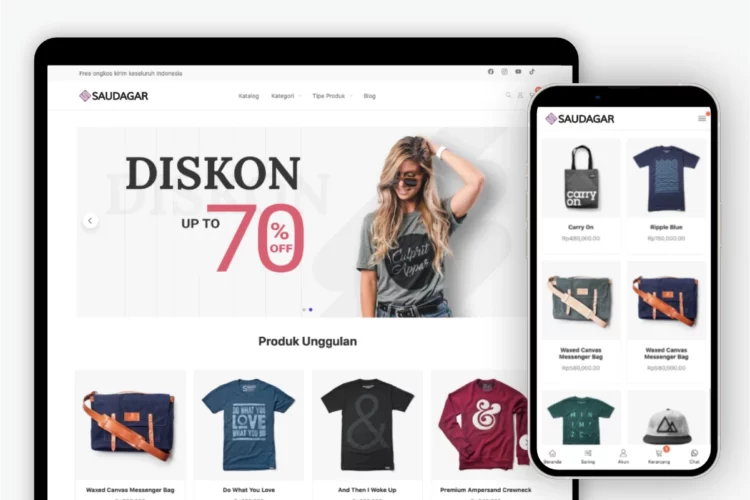
Default
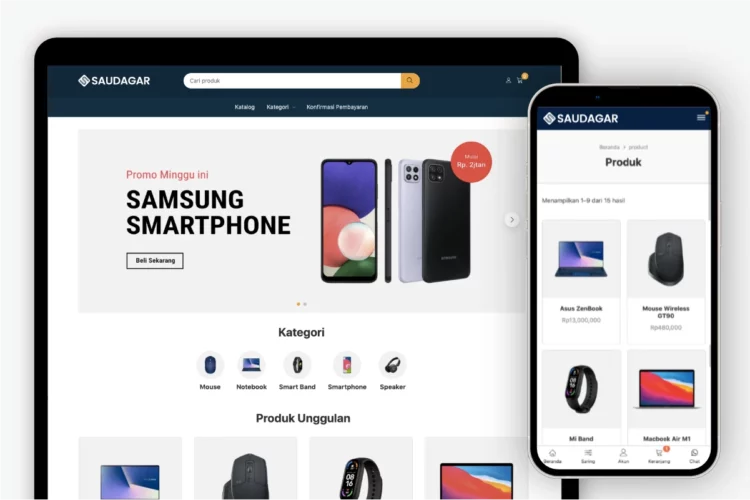
Gadget
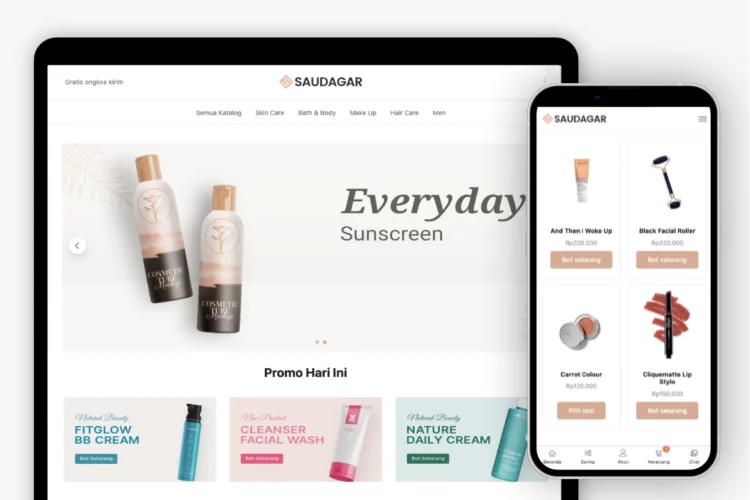
Cosmetic
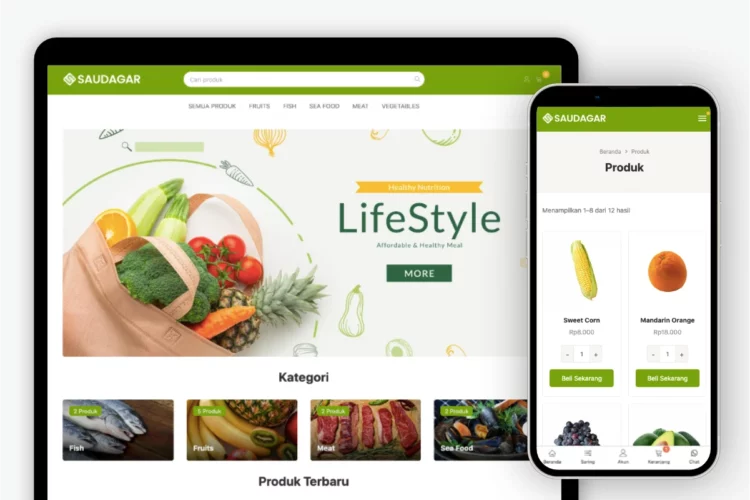
Grocery
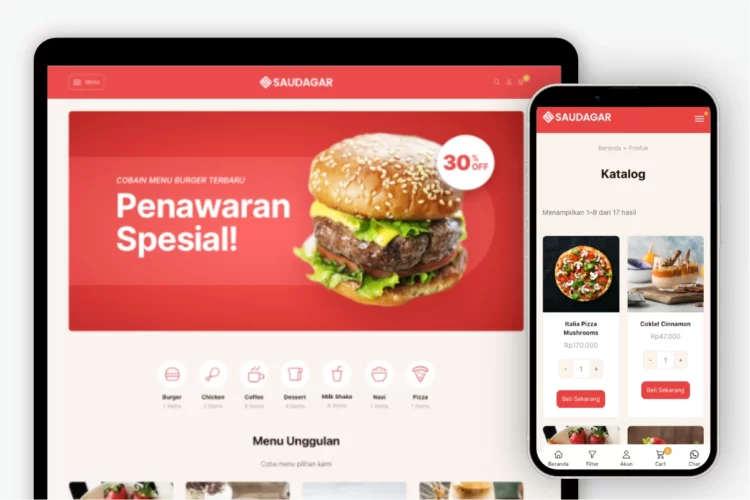
Kuliner
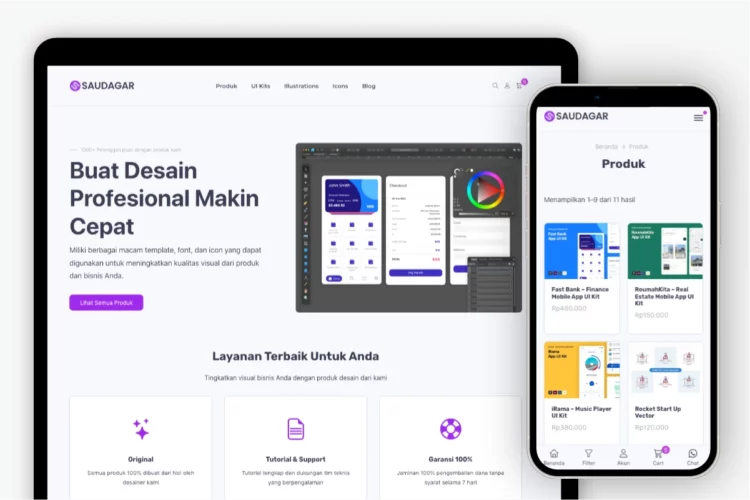
Digital
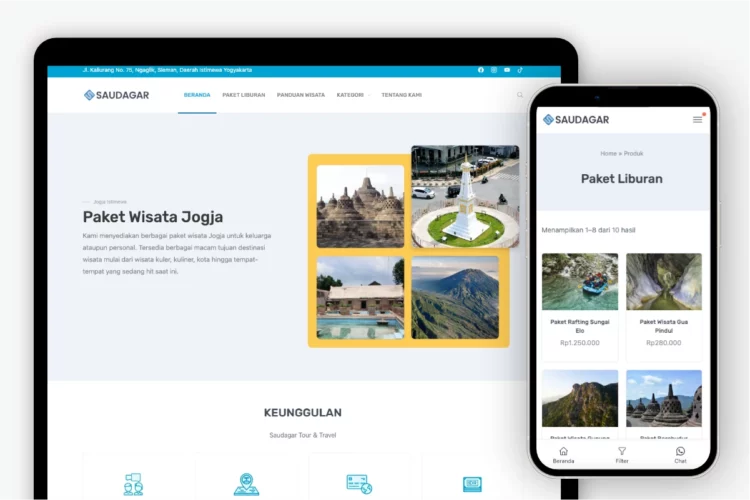
Travel
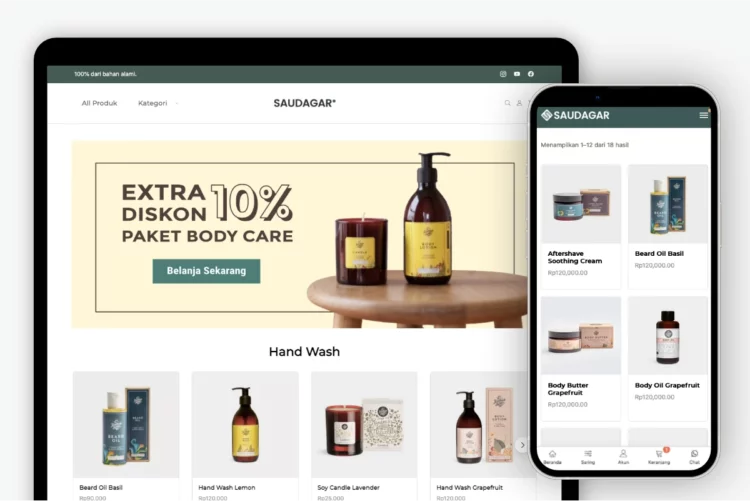
Organic
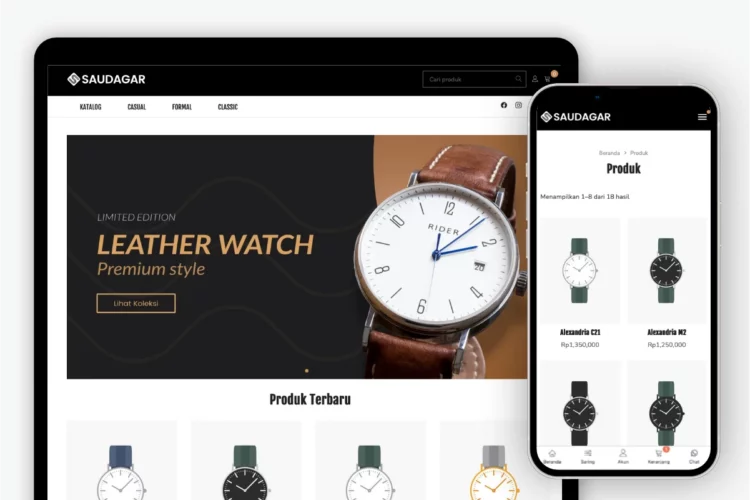
Luxury
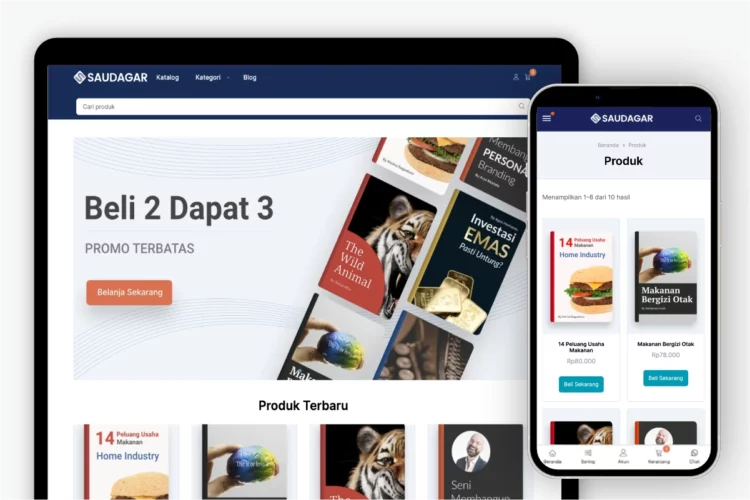
Book
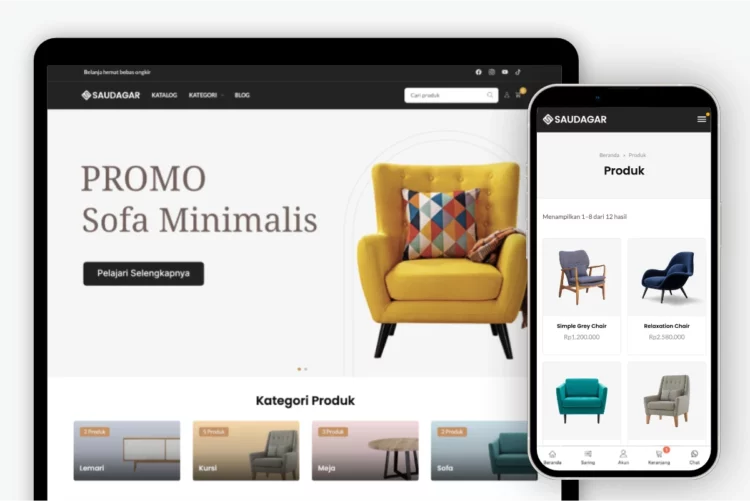





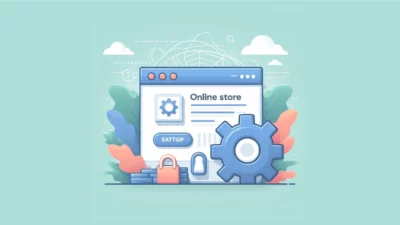
Tinggalkan Komentar